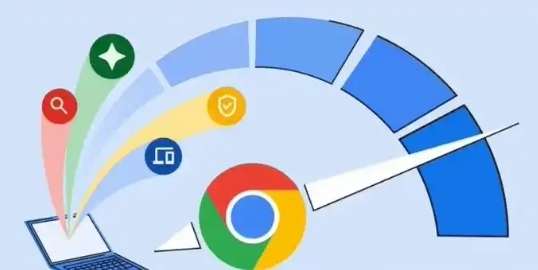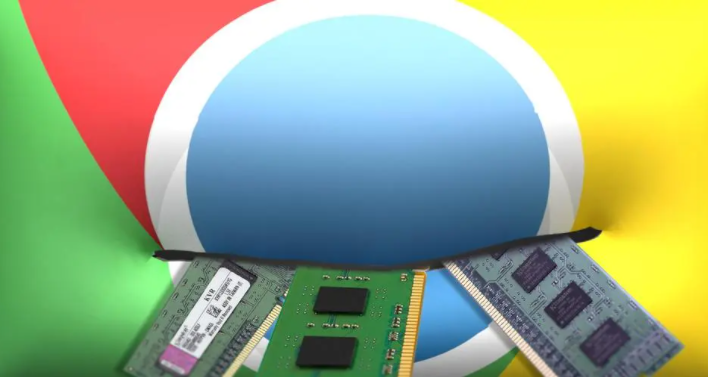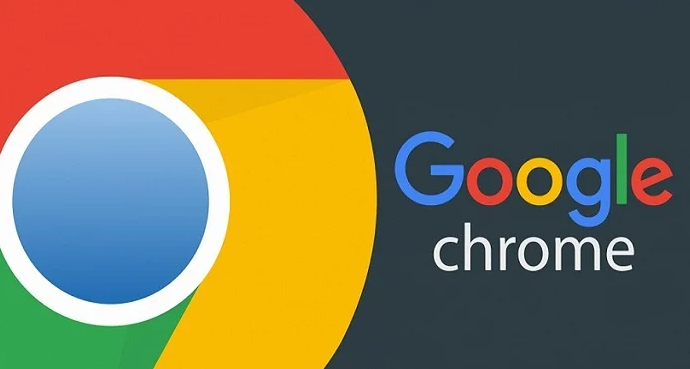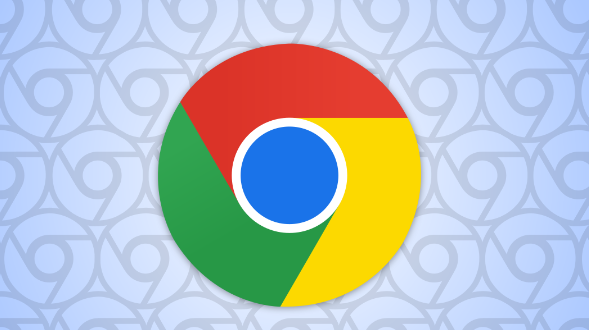Google浏览器下载文件夹路径无效修复步骤
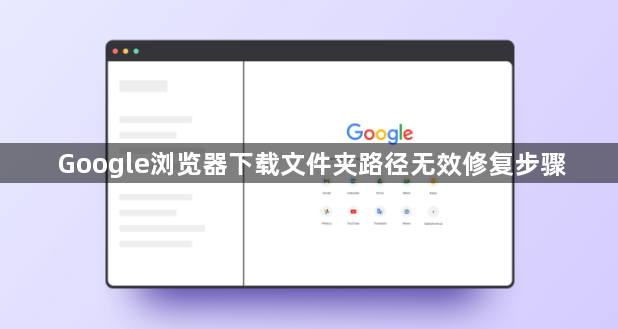
1. 检查默认下载位置设置:打开Chrome浏览器,点击右上角的三个点(菜单),选择“设置”。在设置页面中,向下滚动找到“高级”选项并点击展开。在“高级”设置中,找到“下载内容”部分,查看默认的下载路径是否正确。如果发现路径错误或无效,可点击“更改”按钮,在弹出的文件浏览窗口中选择正确的文件夹作为新的默认下载路径,然后点击“确定”或“选择文件夹”按钮进行保存。
2. 检查系统权限:确保当前用户对指定的下载文件夹具有读写权限。如果权限不足,可能导致无法正常下载文件到该路径。可右键点击下载文件夹,选择“属性”,在“安全”选项卡中查看和修改权限设置。
3. 清除浏览器缓存和Cookie:过多的缓存和Cookie可能导致浏览器出现各种异常,包括下载路径问题。在Chrome浏览器中,点击右上角的三个点,选择“更多工具”,然后点击“清除浏览数据”。在弹出的窗口中,选择清除“缓存的图片和文件”以及“Cookie及其他网站数据”等选项,然后点击“清除数据”。清除完成后,重新打开浏览器,看下载路径是否恢复正常。
4. 重置浏览器设置:如果上述方法均无效,可尝试重置浏览器设置。在Chrome浏览器的“设置”页面中,找到“重置和清理”部分,点击“将设置还原为原始默认设置”按钮。重置后,浏览器的所有设置都将恢复到初始状态,包括下载路径设置,此时可重新指定正确的下载路径。
5. 检查插件或扩展程序:某些插件或扩展程序可能与浏览器的下载功能产生冲突,导致下载路径无效。可尝试禁用或卸载最近安装的插件或扩展程序,然后重启浏览器,看问题是否得到解决。
6. 更新浏览器版本:旧版本的浏览器可能存在一些已知的问题或漏洞,导致下载路径异常。可检查Chrome浏览器是否有可用的更新,如有,请及时更新到最新版本,以确保浏览器的稳定性和兼容性。